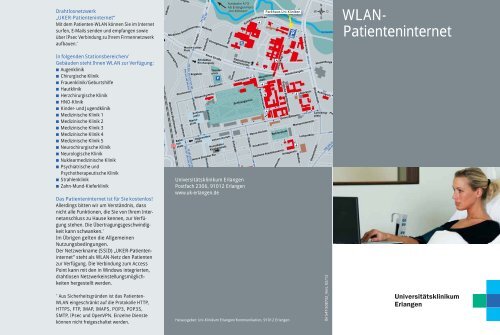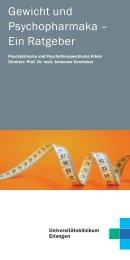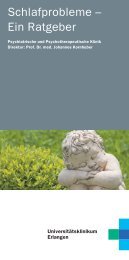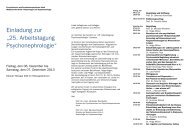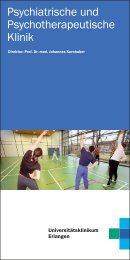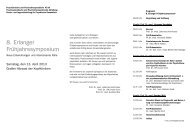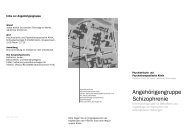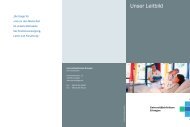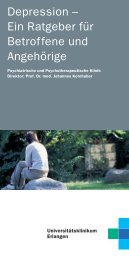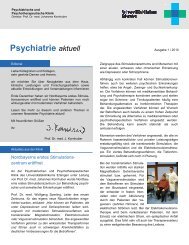UK-WLAN für Patienten - Psychiatrie - Universitätsklinikum Erlangen
UK-WLAN für Patienten - Psychiatrie - Universitätsklinikum Erlangen
UK-WLAN für Patienten - Psychiatrie - Universitätsklinikum Erlangen
Erfolgreiche ePaper selbst erstellen
Machen Sie aus Ihren PDF Publikationen ein blätterbares Flipbook mit unserer einzigartigen Google optimierten e-Paper Software.
Drahtlosnetzwerk<br />
„<strong>UK</strong>ER-<strong>Patienten</strong>internet“<br />
Mit dem <strong>Patienten</strong>-<strong>WLAN</strong> können Sie im Internet<br />
surfen, E-Mails senden und empfangen sowie<br />
über IPsec Verbindung zu Ihrem Firmennetzwerk<br />
aufbauen. *<br />
In folgenden Stationsbereichen/<br />
Gebäuden steht Ihnen <strong>WLAN</strong> zur Verfügung:<br />
n Augenklinik<br />
n Chirurgische Klinik<br />
n Frauenklinik/Geburtshilfe<br />
n Hautklinik<br />
n Herzchirurgische Klinik<br />
n HNO-Klinik<br />
n Kinder- und Jugendklinik<br />
n Medizinische Klinik 1<br />
n Medizinische Klinik 2<br />
n Medizinische Klinik 3<br />
n Medizinische Klinik 4<br />
n Medizinische Klinik 5<br />
n Neurochirurgische Klinik<br />
n Neurologische Klinik<br />
n Nuklearmedizinische Klinik<br />
n Psychiatrische und<br />
Psychotherapeutische Klinik<br />
n Strahlenklinik<br />
n Zahn-Mund-Kieferklinik<br />
Das <strong>Patienten</strong>internet ist <strong>für</strong> Sie kostenlos!<br />
Allerdings bitten wir um Verständnis, dass<br />
nicht alle Funktionen, die Sie von Ihrem Internetanschluss<br />
zu Hause kennen, zur Verfügung<br />
stehen. Die Übertragungsgeschwindigkeit<br />
kann schwanken. *<br />
Im Übrigen gelten die Allgemeinen<br />
Nutzungsbedingungen.<br />
Der Netzwerkname (SSID) „<strong>UK</strong>ER-<strong>Patienten</strong>internet”<br />
steht als <strong>WLAN</strong>-Netz den <strong>Patienten</strong><br />
zur Verfügung. Die Verbindung zum Access<br />
Point kann mit den in Windows integrierten,<br />
drahtlosen Netzwerkeinstellungsmöglichkeiten<br />
hergestellt werden.<br />
* Aus Sicherheitsgründen ist das <strong>Patienten</strong>-<br />
<strong>WLAN</strong> eingeschränkt auf die Protokolle HTTP,<br />
HTTPS, FTP, IMAP, IMAPS, POP3, POP3S,<br />
SMTP, IPsec und OpenVPN. Einzelne Dienste<br />
können nicht freigeschaltet werden.<br />
<strong>Universitätsklinikum</strong> <strong>Erlangen</strong><br />
Postfach 2306, 91012 <strong>Erlangen</strong><br />
www.uk-erlangen.de<br />
Parkhaus Uni-Kliniken<br />
Herausgeber: Uni-Klinikum <strong>Erlangen</strong>/Kommunikation, 91012 <strong>Erlangen</strong><br />
ÖA 547-508732_Vers. 02/12<br />
<strong>WLAN</strong>-<br />
<strong>Patienten</strong>internet
Allgemeine Informationen<br />
Um das kostenlose <strong>Patienten</strong>internet zu<br />
nutzen, benötigen Sie zunächst eine HiMed-<br />
Telefonkarte (auf die ein Pfand und ein<br />
Guthaben eingezahlt werden muss). Zu<br />
Erwerb und Funktion der Telefonkarte<br />
beachten Sie bitte auch die Bedienungsanleitung<br />
<strong>für</strong> das <strong>Patienten</strong>telefon.<br />
Mit dieser HiMed-Telefonkarte können Sie<br />
am Kassenautomaten kostenlos einen<br />
Ausdruck mit Ihren individuellen Zugangsdaten<br />
erhalten. Sofern Sie nur die Funktion<br />
<strong>WLAN</strong> nutzen wollen, stecken Sie die<br />
Telefonkarte bitte nicht in das <strong>Patienten</strong>telefon,<br />
da Ihnen sonst die Grundgebühr <strong>für</strong><br />
das Telefon berechnet wird.<br />
Bitte prüfen Sie vor Ausdruck der Zugangsdaten,<br />
ob in Ihrem Bereich das Netz „<strong>UK</strong>ER-<br />
<strong>Patienten</strong>internet“ in ausreichender Signalstärke<br />
verfügbar ist!<br />
Voraussetzungen:<br />
n Wireless LAN 802.11b/g (i. d. R. bei<br />
herkömmlichen Laptops vorhanden)<br />
n <strong>WLAN</strong> muss aktiviert sein.<br />
n Das Drahtlosnetzwerk „<strong>UK</strong>ER-<strong>Patienten</strong>internet“<br />
muss sichtbar sein.<br />
Wichtige Einstellungen auf Ihrem Laptop:<br />
n Bitte unbedingt den „Pop-up-Blocker“<br />
im Browser unter „Extras“ deaktivieren!<br />
n Der Zertifi katswarnung zustimmen<br />
n Keine feste Proxyeinstellung<br />
(Standardeinstellungen)<br />
Einrichtung des <strong>WLAN</strong> unter Windows XP<br />
1. Rechtsklick auf „Verfügbare<br />
Drahtlosnetzwerke anzeigen“<br />
2. Netzwerk mit dem Namen „<strong>UK</strong>ER-<br />
<strong>Patienten</strong>internet“ auswählen<br />
und auf „Verbinden“ klicken<br />
Die Verbindung wird hergestellt.<br />
3. Starten Sie nun Ihren Internetbrowser,<br />
rufen Sie eine beliebige Webseite<br />
auf und geben Sie die <strong>WLAN</strong>-Zugangsdaten<br />
von Ihrem Voucher ein.<br />
Einrichtung des <strong>WLAN</strong> unter Windows 7<br />
1. <strong>WLAN</strong>-Symbol in der Taskleiste<br />
anklicken<br />
2. Netzwerk mit dem Namen „<strong>UK</strong>ER-<br />
<strong>Patienten</strong>internet“ auswählen<br />
und auf „Verbinden“ klicken<br />
Die Verbindung wird hergestellt.<br />
3. Starten Sie nun Ihren Internetbrowser,<br />
rufen Sie eine beliebige Webseite<br />
auf und geben Sie die <strong>WLAN</strong>-Zugangsdaten<br />
von Ihrem Voucher ein.